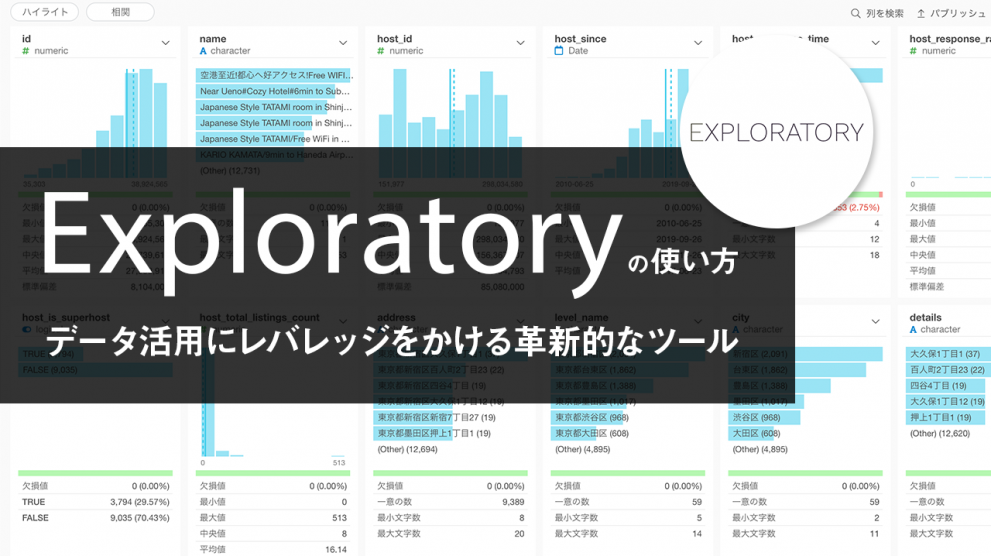
Exploratoryとはまさにデータを”Explore”(探索)する分析ツールです。Exploratoryはいわゆる「BIツール」には属さないものの、その直感的でストレートなインターフェース(画面)が組織でのデータ活用にインパクトを与えてくれるため、当社でもExploratoryを使用してコンサルティング/支援をしています。Exploratoryは明朗なクレジットカード払いで、その点で主要なBIツールよりも導入しやすく、R言語(統計解析向けのプログラミング言語)を基盤としていることから統計領域・アナリティクス分野に力点を置いたコンサルティング業務の生産性を上げられています。
そこでこの記事では、Exploratoryとは何なのか、Excelでは実現出来ないのか、Tableauとはどういった点で違うのかなど網羅的にExploratoryを解説します。
目次
1.Exploratoryとは?
Exploratoryはデータ分析を行うツールのプロダクト名で、「データサイエンスの民主化」をキーワードに開発された分析ツールです。いわゆる「ノーコード」をベースとし、その名の通りデータを”Explore” (探索)しやすい仕掛けと仕組みが入っています。
個人的には、統計・アナリティクスのR言語と、視覚化に強いTableauが融合したような、”痒いところに手が届く”プロダクトという印象です。
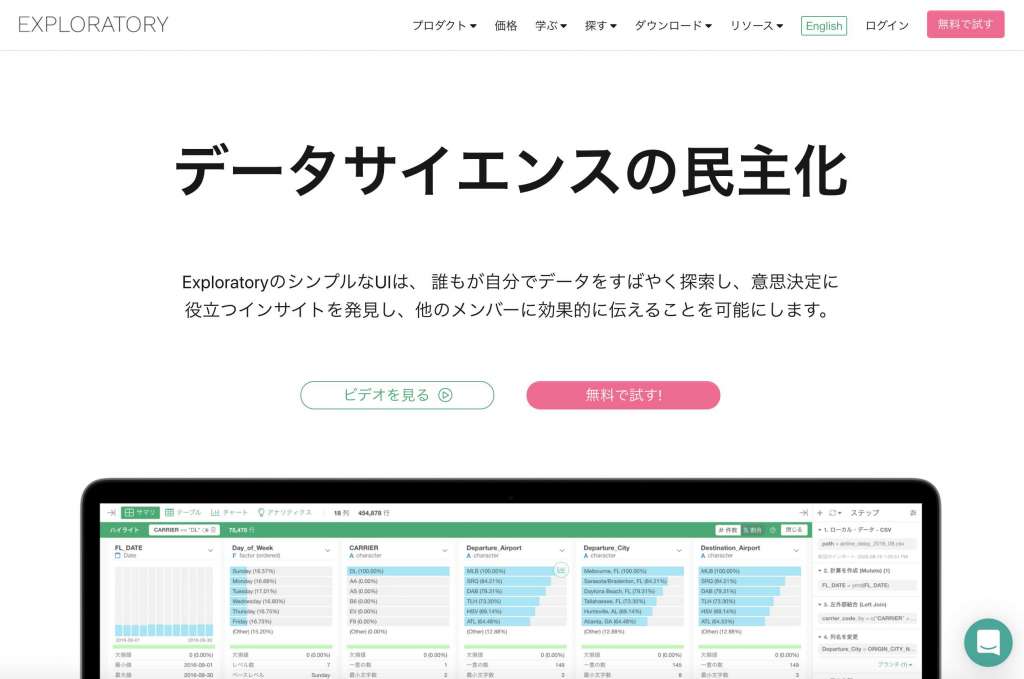
画像:Exploratory公式サイトより拝借
1-1.データ分析作業負担の軽減ができる
WEB制作の分野でWIXやワードプレスが主流になるなど、ノーコード(ノンプログラミング)の潮流は分析ツールだけではなく様々な領域で起こるのでしょう。
ノーコードであることは、コードにそこまで習熟していない人にはもちろん嬉しいことですが、実際コードを書ける方やコマンドを打てる方にとっても大変便利です。SQLに習熟している方でもBIツールを使うのはシンプルに”楽だから”というのもありますよね。
1-2.すぐに出来る分析手法の幅も広い
「アナリティクス」というボタンをクリックすると、実にここまで豊富な分析手法が標準装備でカバーされています。もちろん、R言語を基盤としているのでこれら以外の分析も可能ですが、標準装備でこれだけ入っているのは非常に嬉しいものです。
「アナリティクス」ボタンを押すと、下記の通り出てきます。
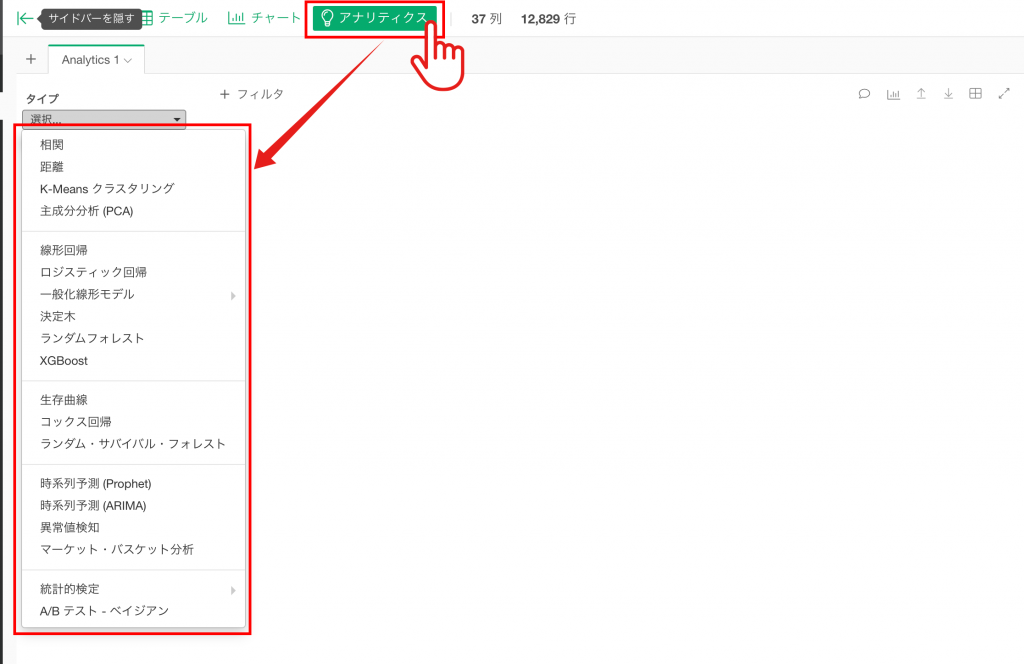
相関
距離
K-Meansクラスタリング
主成分分析(PCA)
線形回帰
ロジスティック回帰
一般化線形モデル
決定木
ランダムフォレスト
XGBoost
生存曲線
コックス回帰
ランダム・サバイバル・フォレスト
時系列予測(Prophet)
時系列予測(ARIMA)
異常値検知
マーケット・バスケット分析
統計的検定
A/Bテスト-ベイジアン
BIツールの一つであるTableauでも、同様に「アナリティクス」というボタンがあり、基本的なものであれば簡単に操作ができるようになっています。R言語を基盤とするExploratoryと視覚化にエッジのあるTableauでは、プロダクトの思想として「アナリティクス」という言葉に含蓄されるものは大きく異なりこの機能を横並びで比較できるものではないものの、Tableauでは「アナリティクス」タブの中に下記のような機能が標準装備で入っています。
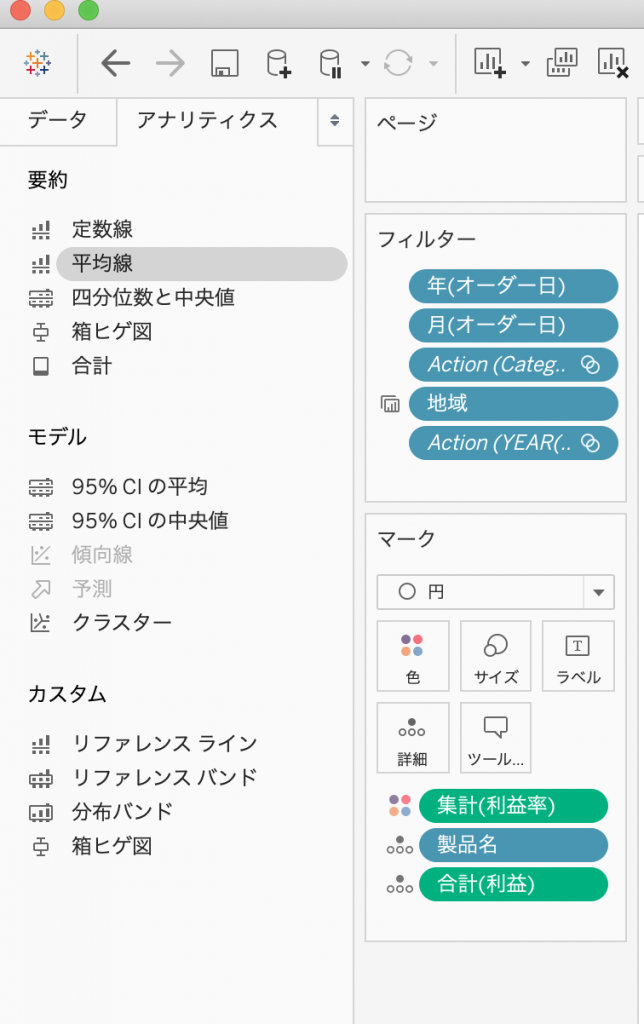
定数線
平均線
四分位数と中央値
箱ひげ図
95%CIの平均
95%CIの中央値
傾向戦
予測
クラスター
リファレンスライン
リファレンスバンド
分布バンド
1-3.多くの主要なデータに接続できる
データがオンプレミスにあってもクラウドにあっても接続できます。SQLデータベース、スプレッドシート、そして Google アナリティクスなどに接続できます。コードを書かなくても、多種多様なデータにアクセスして組み合わせることができます。下記は、Exploratoryがアクセスできるデータベース ・データソースの例です。
▼アクセス可能なデータベース・データソースの例
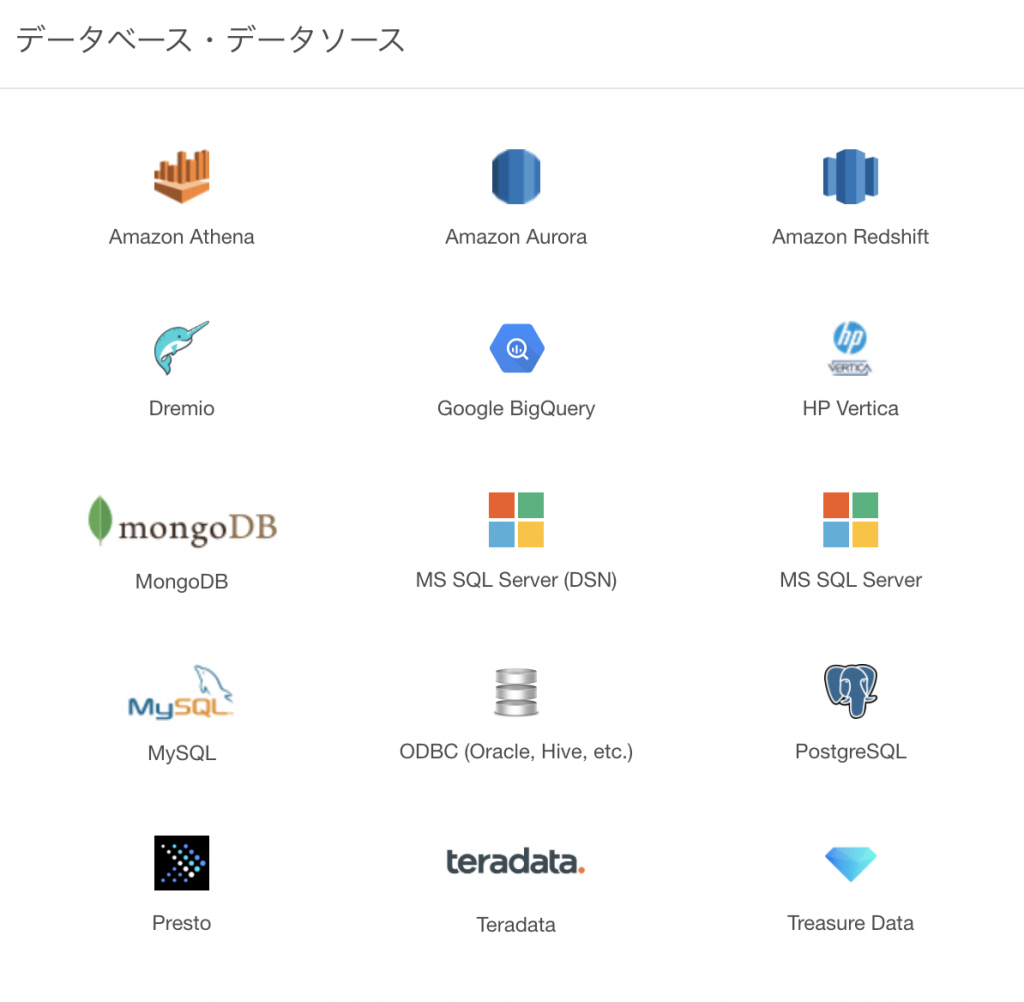
BIツールの一つであるTableauと比較すると接続できるデータベース・データソースの種類数では劣るものの、GCPやRedshift含めここまで主要なものに接続できれば大方実務では困らないものと感じます。
▼Tableauがアクセス可能なデータベース・データソースの例
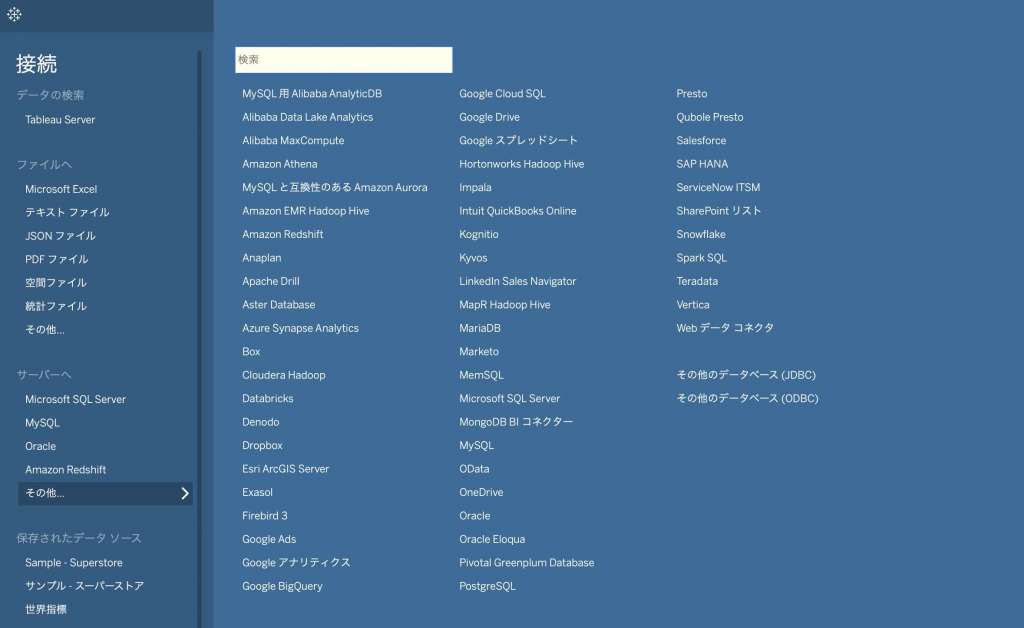
1-4.データのばらつきや関係性など、実務的で重要な分析は特に簡単にできるUI設計
Exploratoryの思想でとても興味深いのは、UIの左上に「ハイライト」「相関」というボタンがあることです。ハイライトはデータの分布、つまりばらつきを分析し、相関は関係性を分析するものです。
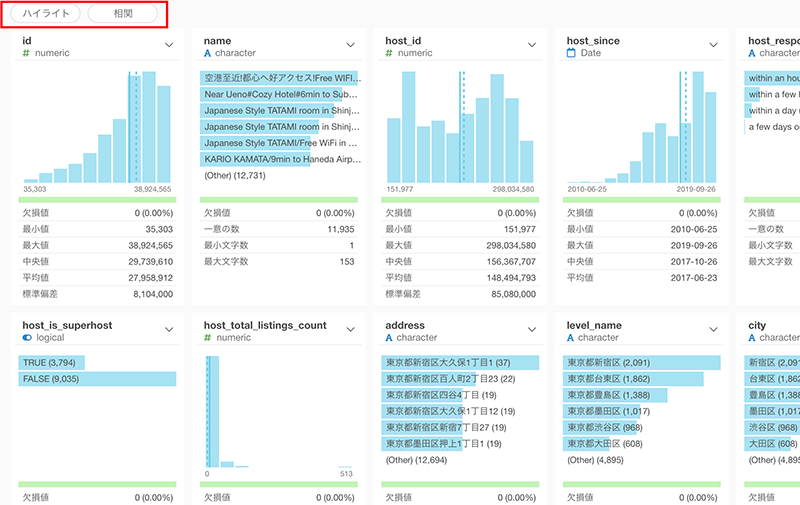
これらの分析はどのようなデータであれとても重要且つ分析過程で最初に行うべきことで、これがシンプルに操作できるようになっているのはとても現代的だと感じます。クイックに各変数の分布、相関、あるターゲット変数への重要度を見られるのは大きな価値です。
こちらのExploratortyのサマリビューは、Tableau Prepでデータをプロファイリングする際の画面に似ていますね。Tableau Prepの機能や出来ることはこちらに詳しく書いています。
1-5.無料版で試すことが出来、ライセンスBusiness版は有償系BIツールと同じ価格帯である
ExploratoryはそのプロダクトのUIの雰囲気から、BIツールとよく比較されるものと思います。他のBIツールと同様無料版もあり、データや分析を公開してOKであれば無料の「Exploratory Public」を使用することが可能です。
また、Exploratoryの最上位ライセンスであるBusiness版は$79(月)と、他の有償BIツールと同様の価格帯である印象です。
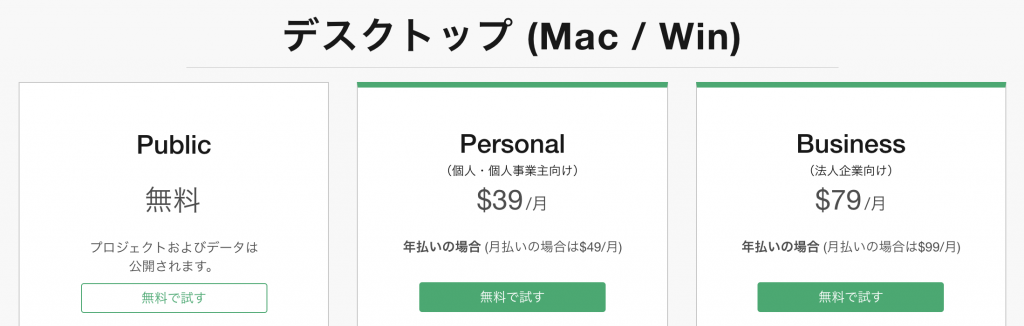
画像:Exploratory公式サイトより拝借
各種主要なBIツールの比較は下記の記事にも詳細を書いているのでご参考にされてください。
1-6.分析ステップを一つのプロダクトでカバーし負荷を軽減
データ分析の過程においては数理的な作業だけではなく、ざっくりと以下のような過程があります。
- 仮説の構築、問いの設計
- データの適切な加工
- 分析、視覚化、評価、検証
- 示唆の共有、アクション
データ分析におけるこれらの過程を一つのプロダクトで実行できるようにしているのはデータを扱うものとしては喉から手が出るほど欲しい人は多いものです。それを実現したのがExploratoryです。
以下はExploratory公式サイトから拝借したサイクルですが、これらの要素は分析サイクルの上でどれ一つも欠けてはならないものであり、これらが一つのプロダクトで行えるExploratoryではデータ探索におけるストレスレベルはかなり変わってくるものです。
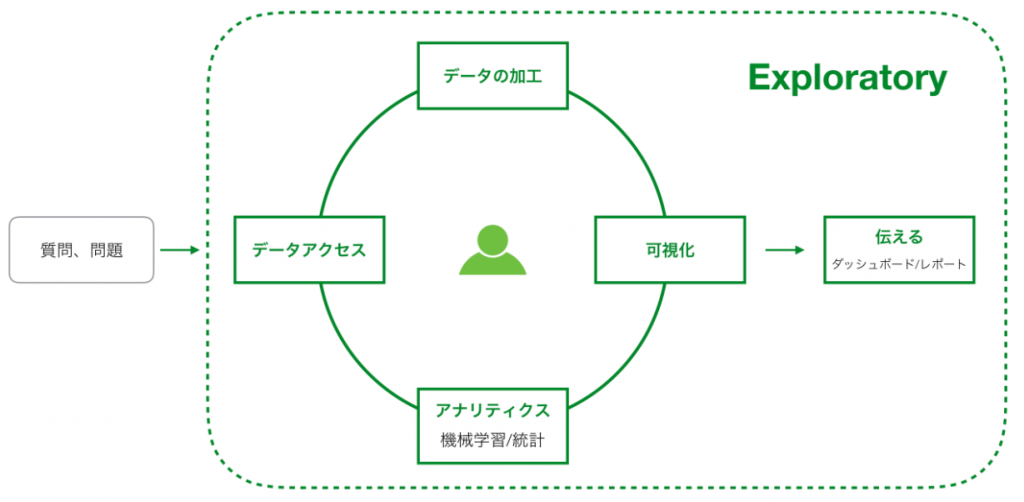
画像:Exploratory公式サイトより拝借
2.Exploratoryで特に素早く効果を発揮する企業/領域の特徴
どのような業界・領域であれデータさえあればExploratoryの力を活用することはもちろん可能です。データの収集と分析・解析をする人ならばどのような人にとっても価値があるでしょう。しかし、Exploratoryを入れて即座にそのツールの価値以上に活用できる企業/領域を強いて挙げるならば、主に以下があります。
2-1.分析チームや専門部署、体制がある企業
「簡単に分析」と言えど、それは知識がなくても出来る、ということではありません。ExploratoryはR言語をベースとしており、いわゆる統計用語が当たり前のようにインターフェース(画面)上に出てきます。ここで、「信頼区間ってなんだっけ?」「標準偏差ってなんだっけ?」という状態ではExploratoryを活用することは出来ません。
その意味で、分析チームがある程度企業の中で確立していたり、既に体制が作られている、もしくは事業部の中に詳しい人がいてデータ分析が業務プロセスとしてまわっている状態の企業や部署で使えるとその価値を発揮しやすいものと思います。
2-2.調査・リサーチ
アンケートデータなど大量のテキストデータを扱っている企業や部署はそのデータ処理の簡単さでさらに分析の時短ができるものと思います。通常テキストマイニングのサービスを使うことが多いですが、Exploratoryを使えば単語の出現頻度、単語の組み合わせの集計や視覚化(ビジュアライゼーション)などアンケートデータで必ず行う分析過程の生産性を上げることができるでしょう。
2-3.金融業界
証券・銀行・保険・カードなどの金融業界は、データを多く持っているものの活用できていないでいる業界の一つです。
金融業界はデータがたまっている年数としても、そして膨大な顧客のデータが蓄積されている点でも、Exploratoryの力で多くの示唆が出せる業界の一つでしょう。
2-4.デジタルマーケティング
デジタルマーケティング領域は、その名の通りデジタル前提のマーケティングなので分析対象がデジタル化されており、行動や結果がデジタルデータとして構造化されていることが多い状態です。しかし、そのデータの分析手法や表現方法、解釈方法が一辺倒になってしまっていたり、他の異種データと合わせて立体的・複合的に見ていくことは可能ではあるものの、社内の技術的に難しい、ということもよく認識される課題です。広告効果のさらなるレバレッジをかけるためにExploratoryのパワーを使うと良い領域の一つです。
2-5.小売業
主成分分析、クラスタリング、バスケット分析などが標準装備されておりストレスなく出来るので、商品データを扱う小売業も導入すると生産性が特に上がるでしょう。
3.組織でExploratoryを使う注意点
Exploratoryは革命的に分析を楽にしたものの、他のツールと同様Exploratoryが答えを持っているものではなく、自身で言葉通り”探索(Explore)”し、他者と共有し最終的にビジネスに活用していかなければなりません。その意味で、特に下記は重要な点となるでしょう。
3-1.分析結果から言えることの正しさを丁寧に確認していく
どのような分析ツールやプロダクトであれ、分析結果から言えることの正しさを担保するのは重要です。しかし、Exploratoryは一般的なBIツールと比べスムーズに使うには前提となる知識は比較的高く、特に分析結果から何が導き出されているのかは丁寧に確認していくことが必要です。
知見や知識のない状態で使っても、結局自分で出来ることの範囲でしか示唆を得ることができません。
その意味で、データから価値ある示唆を得られるよう導いていくには専門家の知見やアドバイス、サポートが必須になると考えます。Exploratoryのサポートも手厚い印象ですし、外部の協力会社に任せるのも良いと思います。協力会社の選び方はこちらの記事にも書いています。
4.Exploratoryで行うことをExcelでやろうとする場合の落とし穴
Exploratoryで行うことは、「Excelでもなんとか出来るじゃん」という方もいるでしょう。Excelは非常に万能なツールではありますが、「分析」をしたい場合には分析に適したツールを使うことがおすすめです。以下は、Exploratoryで行える分析をExcelで行おうとする際の落とし穴です。これは、BIツールとExcelの比較でも同じでしょう。
4-1.Excelのアドオン機能”分析ツール”では、答えを知らない段階からの探索は難しい
Excelでも、基礎的な分析が出来るアドオン機能”分析ツール”があります。詳細は下記の記事に纏めています。
Excelのアドオン機能”分析ツール”はとても便利で、基礎統計量をすぐに出せることは可能ではあります。しかし、現実的には単発でちびちびやっていられず、分析者にとっては非常にストレスがかかるものです。ストレスがかかっていては、データ活用はスムーズに離陸しないものです。
また、Excelの場合、データの探索段階で「すでに自分で何らかの考えを持っている」必要があります。ピボットテーブルなどでも、「このような切り口で分析したい」、と決めてから自分の頭でまず考えますよね。
ExploratoryやBIツールの場合、自分自身が欲しい答えを明確に認識できていない段階から探索することが可能であり、このポイントが製品の思想としての大きな違いとも言えます。データを深掘りし、パターン、トレンド等を探索・把握することが簡単です。また、これを支えるのが、上記の秒速のトライアンドエラーができるUI設計です。
4-2.データ量の限界がある
このビッグデータの時代にツールがボトルネックになってしまっては勿体無いです。
Excelは100万行程度で限界が来ると言われますが、100万行までいかなくともある程度の量になると、開くだけで数分ということはざらにあります。ExploratoryやBIツールなど分析に適したツールを使えば数千万行でも数秒のレスポンスが実現できます。データ量が多くなるとExcelでは現実的・物理的に太刀打ちできなくなります。
ビッグデータに関する詳細はこちらの記事にも書いています。
4-3.属人性からは逃れられない
Excelはデータ分析プロジェクトを行う上で複数人との共有が難しく、メールでの送受信やファイルサーバーが主となります。これでは、スムーズな分析プロジェクトは現実的には難しいです。
ExcelでExploratoryと同じことをやろうとすると、複雑な関数式やモジュールを裏で作成しておく必要があり、その結果、開発した人しか分析方式が分からないことになりがちです。
属人性の排除の観点は下記TableauとExcelを比較した記事にも掘り下げて記載しています。
5.Tableauと比較した際のExploratoryの利点
Exploratoryは、BIツールの「Tableau」と似ている点も多い印象です。ここでは、ExploratoryのTableauを比較した際の使い勝手の違いを3点挙げます。
5-1.発展的な分析もExploratoryで完結する
何を発展的な分析と呼ぶかはさておき、例えばTableauの標準機能では単回帰までしか行えません。Tableauで重回帰分析を行おうとすると、「R-Serve」という外部連携の機能を使う必要があります。これでようやくRのコマンドを打てるようになります。しかし、ExploratoryはRを基盤としているため分析フローを止めることなく進めることができます。一つのプロダクトで完結するのはとても楽です。
また、TableauでPythonを使うときは「Tabpy」と連携する必要があります。
5-2.文章を単語に分ける機能はTableauにはなく、テキストデータを扱う人にはとても便利
Exploratoryには「文章の単語化」の機能があります。これは一つの細かい機能ではあるものの、Tableauにはない機能ですので、テキストデータを扱うTableauユーザーはとても便利になった実感があるでしょう。ワードクラウドを作るときにも便利です。Tableauでテキストデータを表現しようとすると、なにかのツールで既に単語化されたデータを扱うしかありません。
5-3. Tableauに標準装備されていないグラフ形式も入っている
Tableauに標準装備されているグラフ形式(正確には「表示形式(日本語)」「Show Me(英語)」という)も多く入っており、表現の幅は広がるでしょう。もちろん、Tableauも自由度・柔軟度は高いものの、標準装備されているかどうかでエントリーユーザーの使い勝手は変わるものと感じます。目立ったものでは特に以下があるでしょう。
バイオリンプロット
こちらはSPSSなどには入っているのですが、Tableauにはないものです。
ワードクラウド
Tableauでもワードクラウドはもちろん作成可能ですが、標準装備というわけではありません。
▼Exploratoryで使えるチャートタイプ(グラフ形式)
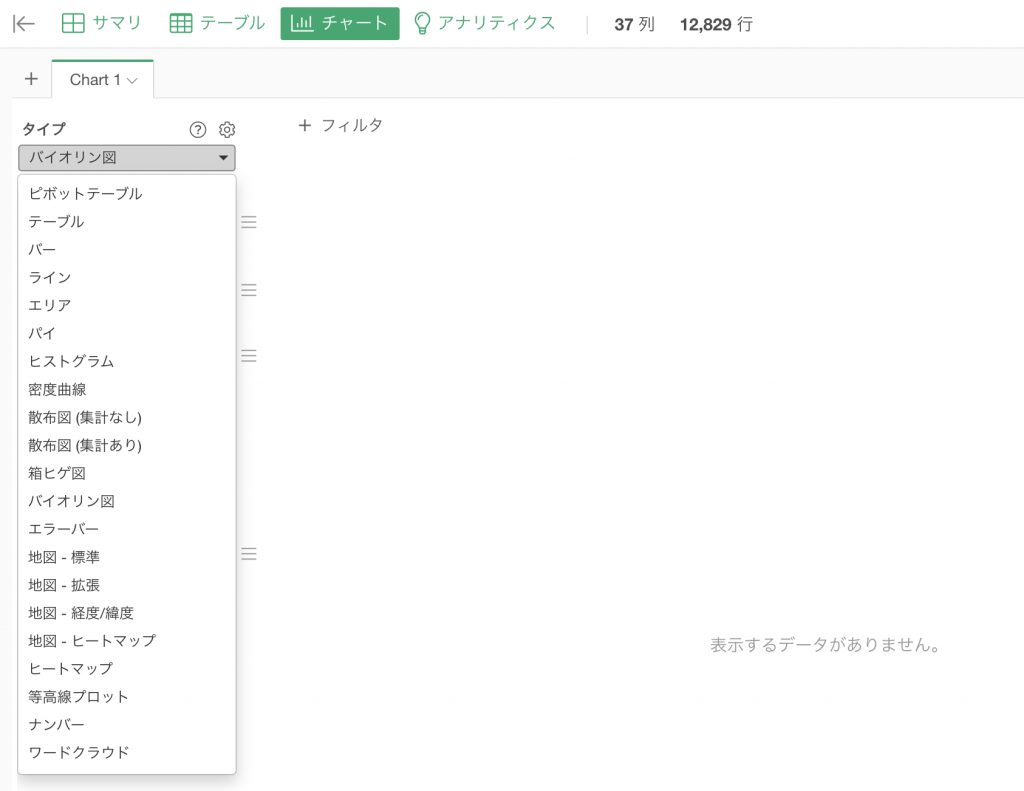
6.重要なのは、組織で分析ツールを一つにすることではなく”どう使っていくか”の分析体制/アーキテクチャーの確立
BIツールの比較でもよくある議論ですが、何がいいのか?という視点になると、つい我々は一つにしようとしがちです。しかし、組織でのデータ活用にとって重要なのは、ツールやプロダクトを一つにするよりも、適切なところに適切なツールを使うことです。Excel、BIツール(PowerBI/Tableauなど)、Exploratoryはうまく並存させることで組織のデータ活用はうまくまわるはずです。
6-1.エグゼクティブダッシュボードはTableauに軍配
いわゆるエグゼクティブダッシュボード(経営層やシニアマネジメントが見る指標等)が必要であればTableauはかなり便利です。シンプルにTableauは視覚的表現の自由度が高く、構築しやすいです。もちろん、Exploratoryでも構築は可能ですが、エグゼクティブダッシュボードは操作を促すものではなく、いかに重要人物に情報をリアルタイムに伝えるかの完成度を突き詰めるものなので、その意味ではTableauの柔軟性が活きるところです。
6-2.個別的な課題/発展的な分析はExploratoryに軍配
おおざっぱな問いから始まるまさに”Explore”(探索)なデータ分析には言葉通りExploratoryが良いでしょう。ユーザーがp値、信頼区間を理解し解釈を出すそのプロセスはExploratoryで行うと捗ります。しかし、最終的にExploratoryだけですべての人に伝わるかは伝える配慮が必要です。そのあたりはExploratoryのノート機能で補強していくのが良いでしょう。
6-3.分析プロセスの棚卸をし、全体のデータアーキテクチャーを意識したツールの適材適所がキモ
上記6-1,6-2と重複する部分ではあるのですが、データアーキテクチャー全体像を把握し、導入前後でどの部分/プロセスでExploratoryを使うかを整理しておくとツールの棲み分けも出来てスムーズです。例えば、どのデータをExploratoryで使うのか、どのデータソースから持ってくるのか、どの部署で使うのか、などの具体的な事柄です。
この論点は、データプラットフォームの全体像とも関わってくるものと思います。下記の記事が参考になるものと思います。
7.分析初学者がExploratoryを使い始める前のおすすめ書籍6選
上述の通りExploratoryは統計解析向けのプログラミング言語であるR言語を基盤としていることから、活用するためには必要な知識があります。せっかくExploratoryを導入しても分析途中ですぐ手が止まってしまう、ということが起きないよう、分析初学者の方には以下の本で知識の土台を作り上げることをおすすめします。
7-1.統計学図鑑
難しそうな本には躊躇してしまうけれど、でも学びたい、そんな人にグッと刺さる本でしょう。統計の基礎が、わかりやすく、親しみやすく書かれています。特に、目次からフォントが可愛く、矢印までとても可愛く、イラストレーターの方の愛と熱意がとても伝わります。
こういうコンセプトで専門家が本を書くってとても大変で難しいものと思います。しかし、こんなに可愛く仕上がって楽しめながら読める工夫が凝らされた装丁にされていて、素晴らしいと思いました。
随所に贅沢に使われるイラストも可愛らしく、矢印▶︎▶︎▶︎までとても可愛いです。
7-2.統計学が最強の学問である
統計学の魅力やパワフルさに改めて気づかせてくれる、統計家西内啓さんの本。
私は大学で統計を学んでいたのですが、大人になって知らないことや忘れていることなどたくさんあるので、こちらの本はとても面白く拝読させていただきました。
具体例を数多く出しながらイメージしやすくなっています。個人的に好きなのは、「サンプリング調査への「よくある反論」」の節。
正確なことを知るためには全数調査をしなければいけない、という素朴な感覚は多くの人間の備わっている。前節の失業率調査の話で言えば、仮にランダムに選ばれた全人口の0.5%を調査してその100%が失業者だったとしても、残りの99.5%が全員失業していなかれば全体の失業率はわずか0.5%にしかならないのに、なぜ全人口の100%が失業者だなんてことが言えるんだ、といった反論がサンプリング調査に対する「よくある反論」だ。
巨大隕石が今この瞬間にここに落ちてくるリスク」が心配されることはないのに、なぜ極端にサンプリングが偏って「調査が当てにならないものである確率」が心配されるのだろうか。
のところですね。「あり得なくはない」ことを丁寧に解説された説得力あるトーン、とても面白かったです。
7-3.統計学入門
ここに書いてあることを理解しながらExploratoryで一瞬で実現・実装できるように何度もしておくと分析の即応力がついて良いです。この本で、「ビジネスのどういう問いにどの統計指標が適切か」を最低限判断できるようにしたり、あたりをつけたり、頭の中で組み立てられるようにしておけると思います。
7-4.心理統計学の基礎
とにかく解説が丁寧です。大学で一般教養レベルで統計を学んでいた人は勿論、大学で統計を専攻していた人ですら社会人になってしばらくすると忘れていってしまうものです。そんな人にもこれはブラッシュアップになりクイックに改めて学べるものでもあります。
7-5.Rによるやさしい統計学
Rで統計学の初歩を独学で勉強する時の良書と思います。これまで、RやSPSS、などなんとなく難しそうだから勉強を躊躇していた人にもおすすめの本です。
7-6.データ視覚化のデザイン
こちらは拙著なのですが、Exploratoryでデータを探索するときの最適な視覚化、そして他の人と示唆を共有されるときのダッシュボード構築を考えるにあたり、参考にしていただけるものと思います。
その他、下記の記事でもデータ分析・視覚化に関わるおすすめ書籍を紹介しています。
8.まとめ
Exploratoryはとてもイノベーティブなプロダクトで今後もどんどん発展・進化していくであろうと思います。自分自身もコンサルティングの過程で使用しており、その威力が発揮できています。
Exploratoryの1年後、5年後、10年後がとても楽しみです。
より効果的なデータ活用をご検討であればぜひデータビズラボへお問い合わせください。
データビズラボでは状況やニーズに合わせ様々なサービスやサポートをご提供しております。



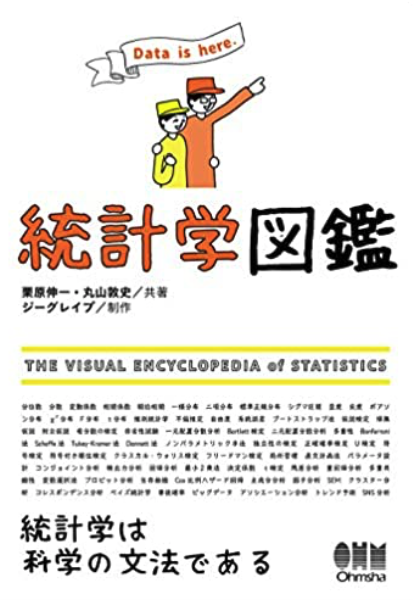
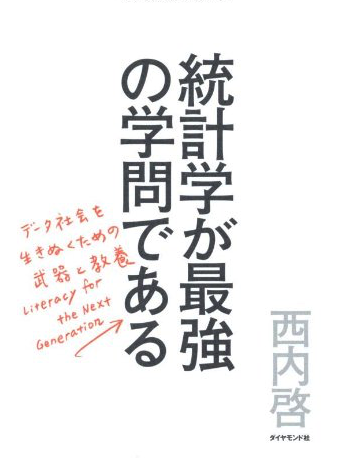
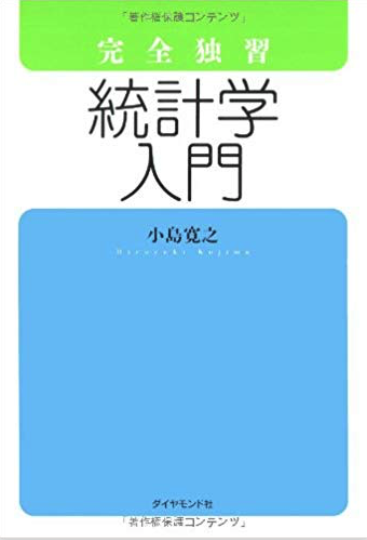

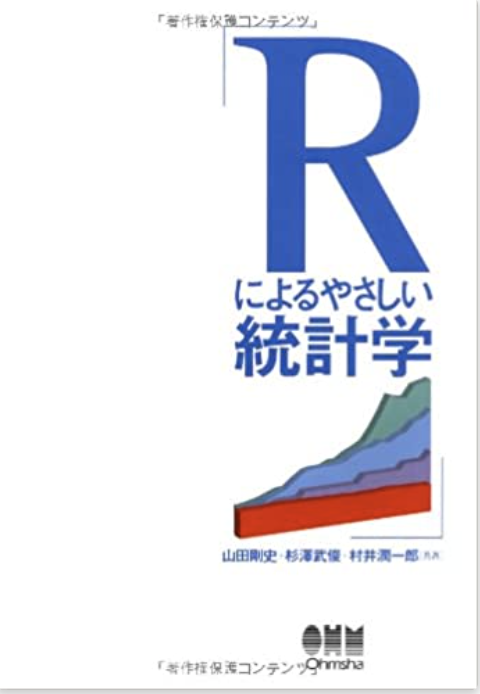
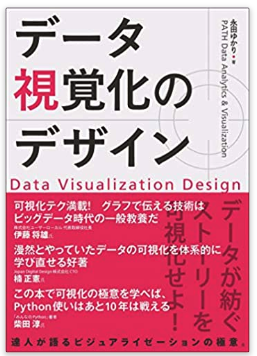
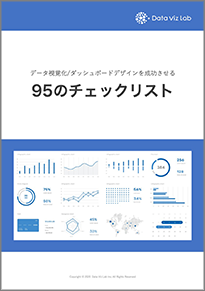
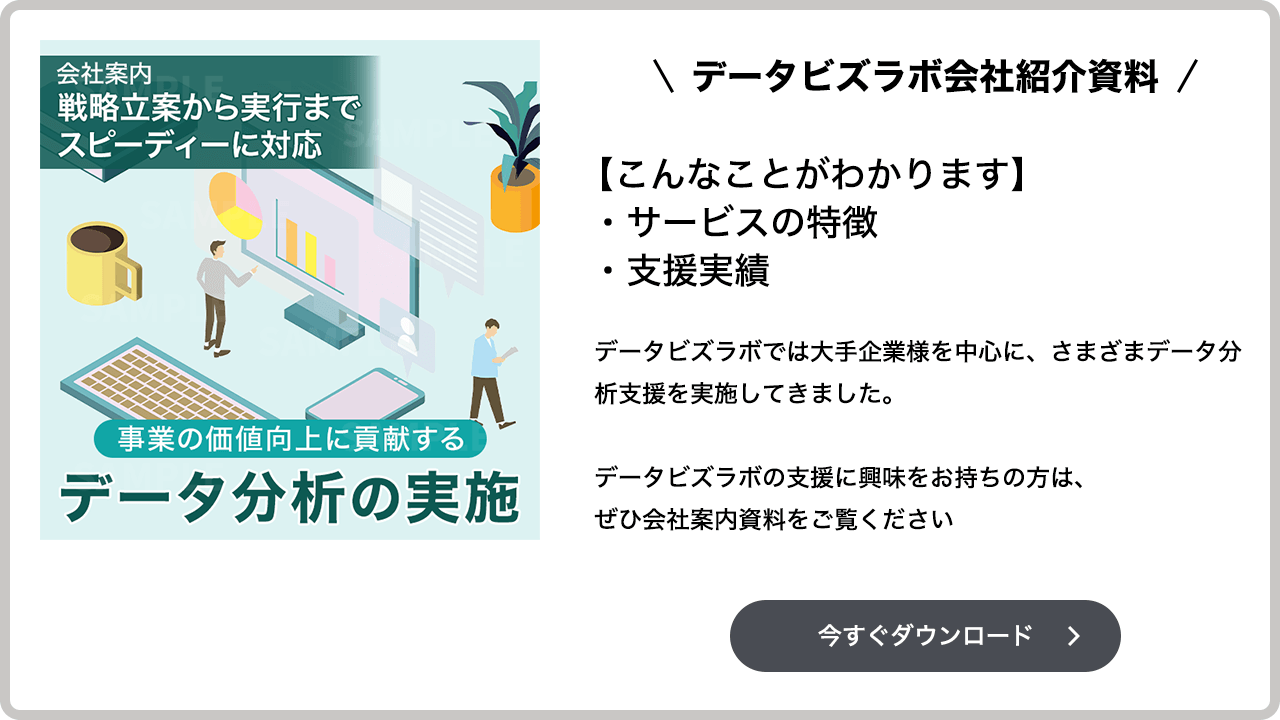

コメント